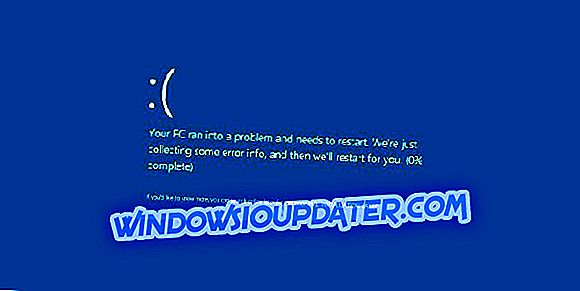Windows 8 y Windows 10 vienen con una barra de búsqueda de Bing incorporada. Al ver que la mayoría de los usuarios realmente no necesitan o usan esta función, aquí hay algunas soluciones sobre cómo puede deshabilitar o eliminar la barra de búsqueda de Bing para siempre en los sistemas operativos Windows 8, Windows 10.
Normalmente, cuando busca algo en su PC con Windows 8 o Windows 10, computadora portátil o cualquier otro dispositivo, esta función de la barra de búsqueda de Bing iniciará automáticamente la búsqueda en Internet. Incluso si no lo tiene en su dispositivo Windows, puede encontrarlo en Internet. Básicamente, esta es una característica útil, pero solo para los usuarios que realmente la necesitan.
Cómo deshabilitar la búsqueda de Bing en Windows 10, 8
1. Desactive la opción 'Obtener sugerencias de búsqueda y resultados web de Bing'
- Para los usuarios que tienen un dispositivo de pantalla táctil en Windows 8 o Windows 10, deberá deslizar desde el lado derecho de la pantalla hacia el centro para abrir la barra de accesos.
Nota: para los usuarios que tienen una PC o computadora portátil, debe presionar y mantener presionado el botón "Windows" y el botón "C" en el teclado.
- Haga clic con el botón izquierdo o toque el ícono "Configuración" que se presenta en la barra de "Encantos".
- Haga clic izquierdo o toque en la función "Cambiar configuración de PC" presentada en la ventana "Configuración".
- Ahora en el menú "Cambiar configuración de PC" tendrá que buscar "Búsqueda y aplicaciones" y haga clic izquierdo o toque en él.
- Deberá encontrar en el menú "Búsqueda y aplicaciones" la función "Obtener sugerencias de búsqueda y resultados web de Bing" y activar el interruptor para desactivarlo.
Nota: coloque el interruptor en el estado "apagado".

- Reinicie el dispositivo con Windows 8 o Windows 10 y la barra de búsqueda de Bing debe estar deshabilitada.
2. Desactive la barra de búsqueda de Bing en el menú Inicio de Windows 10
En Windows 10, puedes eliminar la barra de búsqueda de Bing siguiendo estos pasos:
- Vaya a Inicio> escriba 'cortana' en la barra de búsqueda> seleccione Cortana y configuración de búsqueda
- Desactive la opción donde Cortana le puede dar sugerencias, recordatorios y alertas
- Ahora, desactive la opción Buscar en línea para excluir los resultados web.

Bueno, esto es todo, esperamos que hayas podido deshabilitar la barra de búsqueda de Bing en Windows 8 o Windows 10 en solo unos minutos. Verá ahora que cada vez que busque algo, la función de búsqueda accederá solo a su dispositivo Windows y no mostrará los resultados de búsqueda en Internet.
¿Cómo me deshago de Bing?
Si desea eliminar la búsqueda de Bing de su navegador, vaya a Configuración y busque la opción 'Administrar motores de búsqueda' o algo similar. Luego, simplemente reemplace Bing con otro motor de búsqueda, confirme su elección y debería ser así.
Si tiene alguna pregunta sobre este tema, escríbanos una línea en los comentarios a continuación e intentaremos responder su pregunta lo antes posible.
Nota del editor: esta publicación se publicó originalmente en octubre de 2014 y se ha actualizado desde entonces para su actualización y precisión.